Устройство ноутбука — — из чего состоит ноутбук

Существует несколько видов ЖК экранов для ноутбука — глянцевый и матовый. У каждого из них, есть свои плюсы и недостатки. Глянцевый экран (в отличии от матового) использует оптическое покрытие для уменьшения рассеивания света вокруг экрана. Также, глянец обладает более яркими цветами и может похвастаться четким изображением в отличии от матовой поверхности. Кажется, что выбор очевиден и следует… Читать ещё >
Устройство ноутбука — — из чего состоит ноутбук (реферат, курсовая, диплом, контрольная)
В наше время, сфера IT-индустрии развивается очень стремительно, вы не заметили? Еще каких-то десять лет назад, писались огромные толмуты по тому, как правильно пользоваться операционной системой, для чего нужна мышь и, что такое центральный процессор. А сейчас, все больше внимания уделяется мобильным версиям компьютеров — ноутбукам. Рынок буквально «пестрит» всевозможными моделями. Конечно, когда пропали достаточно большие цены за портативный компьютер и на свет стали появляться бюджетные предложения — вырос и спрос среднестатистического пользователя. И на сегодняшний день, ноутбук имеется чуть-ли не в каждой семье. Но, если вы владелец ноутбука, значит вы должны хоть что-то знать о его строении (так сказать, заглянуть под корочку). Ведь автомобилисту просто необходимо хотя бы отдаленно, но знать что у него под капотом и, что в случае поломки, ему предстоит чинить. И так, поехали — «устройство ноутбука или из чего состоит ноутбук» :
Внешний вид.

Как вы могли заметить, в ноутбуке все укомплектовано в единый корпус (иначе, он бы не был портативным), который умеет раскладываться на две части. Самая тонкая (это та, на которую вы смотрите под углом 90 градусов) имеет в себе жидкокристаллический монитор. Он представлен в виде матрицы, за которой располагаются шлейфы. По данным шлейфам, изображение выводится на матрицу, а матрица — это и есть ваш монитор.

Существует несколько видов ЖК экранов для ноутбука — глянцевый и матовый. У каждого из них, есть свои плюсы и недостатки. Глянцевый экран (в отличии от матового) использует оптическое покрытие для уменьшения рассеивания света вокруг экрана. Также, глянец обладает более яркими цветами и может похвастаться четким изображением в отличии от матовой поверхности. Кажется, что выбор очевиден и следует выбирать только глянцевые экраны, однако не спешите с выводами. Для большей наглядности, возьмите обыкновенную книгу и почитайте ее при прямом освещении, четко и понятно, правда? А теперь возьмите глянцевый журнал, ничего не видно. Вот тоже самое и с глянцевыми экранами, при прямом освещении, что-либо разобрать не получится. Тут уж, как говориться, пойти на компромисс, но не будем на этом останавливаться и пойдем далее…
Теперь немного о типах используемых матриц.
TN+Film — одна из самых старых и самых распространенных в недорогих моделях ноутбуков технология производства матрицы. Дешевизна ее производства при относительно хороших характеристиках воспроизводимой картинки обуславливают ее широкое применение и по сей день. К недостаткам можно отнести сравнительно небольшие углы обзора и неважное качество передачи цвета изображения. Битые пиксели (нерабочие участки матрицы выглядят как белые точки). Зато время отклика матрицы очень низкое, что позволяет просматривать динамичные изображения без «торможения» картинки. Если вы собрались покупать недорогой бюджетный ноутбук, но этот тип матрицы практически со 100%-ной вероятностью будет там применен.
MVA — разработан компанией Fujitsu. Время отклика матрицы достаточно велико, что не очень хорошо для динамических изображений. Однако цветопередача и углы обзора, а также просто невероятная контрастность делают этот тип матрицы хорошей альтернативой предыдущему. К тому же битый пиксель выглядит как малозаметная черная точка. Неизвестно почему, но этот тип дисплея не получил широкого распространения и в основном применяется в ноутбуках фирмы разработчика — Fujitsu.
PVA — аналог предыдущего типа несколько модернизированный компанией Samsung. На данном этапе развития в ноутбуках применяется очень редко, скорее всего из-за того, что пока находится на стадии усовершенствования и модернизации. Работы ведутся в плане того, чтобы уменьшить время отклика матрицы для нормального просмотра динамических изображений. Не исключено что уже в ближайшем будущем эти матрицы будут широко применяться в дисплеях ноутбуков.
IPS — изначально разработанная фирмой Hitachi, сейчас под разными названиями (S-IPS, Dual Domain IPS, A-IPS) используются различными фирмами-производителями ноутбуков. Если не считать немного худшую контрастность и сравнительно большее время отклика (по сравнению с TN+Film), то это на сегодняшний день один из самых лучших типов дисплея для ноутбука. Однако из-за сравнительно большой стоимости используется только в дорогих моделях. Также, в данной части корпуса в зависимости от модели ноутбука, могут располагаться микрофон, web-камера, инвертор (отвечает за подсветку матрицы. Имеется во всех моделях, иначе попросту ваш экран был бы постоянно темным, как будущее АвтоВАЗ), а также антенны модулей Bluetooth и Wi-fi.

На второй части корпуса, вы можете наблюдать клавиатуру, кнопку включения компьютера, световые индикаторы (если таковы имеются), тачпад (альтернатива обыкновенной мыши), динамики, дисковод, различные интерфейсы (USB, зарядка аккумулятора, разъем под micro-SD, выходы для наушников и микрофона, выход для подключения типа «кроссовер», HDMI, VGA. Но на старых моделях, не все из вышеперечисленного может присутствовать (например HDMI, VGА…)), а также тут непосредственно располагается аппаратная часть мобильного компьютера.
Корпус как правило выполнен из прочного пластика. Изнутри покрыт металлической фольгой, которая надежно защищает всю электронику, от внешних электромагнитных полей (т. к. они могут попросту убить «железо» и настанет капут). Тачпад и клавиатура.

Тачпад — довольно интересное устройство. Почему интересное? Попробуйте провести по нему, например обратной стороной ручки либо карандаша. Ничего не происходит, правда? А все дело в том, что основа его работы — это измерение емкости пальца. Емкостные сенсоры, которые расположены вдоль вертикальных и горизонтальных осей тачпада, позволяют определить точное положение пальца. Все дело в площади проводящих предметов.

Клавиатура в ноутбуке, также выполнена не как обычная и всем знакомая «клава» из системного блока, живущая по-соседству. В портативном компьютере — она полностью цельная. То есть, если на обычной клавиатуре, можно поменять клавиши, то на ноутбуке придется покупать полностью новую. Также от нее идут шлейфы, которые соединяют ее с аппаратной частью.
А что внутри?
После снятия фронтальной крышки, можно будет обнаружить там, вот это:

Перед взором открывается много всякого страшного и непонятного, необходимо разбираться со всем по порядку.
Оперативная память (ОП).
Оперативная память (ОП) компьютера предназначена для временного хранения команд и данных, необходимых процессору для выполнения операций.
ОП является энергозависимой, при выключении компьютера она очищается.
Основные технические характеристики ОП — тип и объем:
1. Тип ОП Тип ОП определяет внутреннюю структуру и основные характеристики памяти.
На сегодняшний день существует четыре основных типа оперативной памяти: SDRAM, DDR SDRAM, DDR2 SDRAM, DDR3 SDRAM.
В современных ноутбуках устанавливают память DDR2 SDRAM или DDR3 SDRAM.
DDR2 SDRAM (англ.double-data-rate two synchronous dynamic random access memory) — синхронная динамическая память с произвольным доступом и удвоенной скоростью передачи данных — второе поколение памяти, следующее за DDR.
Отличие состоит в возможности выборки 4-х бит данных за один такт (для DDR осуществлялась 2-х битная выборка), а также в более низком энергопотреблении модулей памяти, меньшем тепловыделении и увеличении рабочей частоты.
DDR3 SDRAM — третье поколение памяти, следующее за DDR2 SDRAM. При создании используется та же технология «удвоения частоты». Основные отличия от DDR2 — способность работать на более высокой частоте и меньшее энергопотребление.
2. Объем ОП В настоящее время объем ОП в ноутбуках 2−8-16 Гб Оптический привод ноутбука.
Свою компактность, он получил благодаря отсутствию механического выдвижного лотка (механика занимает достаточно большое пространство). По сути — это обычный DVD привод, хотя на дорогих моделях ноутбуков стоят Blu-ray привода.
Система охлаждения ноутбука.

Это то, что не дает «задохнуться» вашему компьютеру. Состоит и радиаторов, которые плотно прижаты к ЦП, вентилятора и непосредственно самих путей (труб). Вентилятор, по медным трубкам затягивает холодный воздух. Воздух поступает из-под ноутбука (Нежелательно класть дно вашего компьютеру на кровать, либо на мягкие ткани, т. к. это прекратит подачу воздуха) и проходит к горячим составляющим. При прохождении, они должны остывать. Не стоит забывать о чистке, если ноутбук стал сильно греться, а вентилятор работает на износ, первым делом проверьте систему охлаждения на наличие пыли и шерсти.
Центральный процессор.
Это мозг всего, что есть в ноутбуке. Именно в нем происходят все операции по обработке данных.
В мире существуют две лидирующие компании, которые конкурируя между собой, выпускают процессора на наши с вами ПК и ноутбуки. Intel и AMD. У каждой из данных фирм существуют свои поклонники и противники.
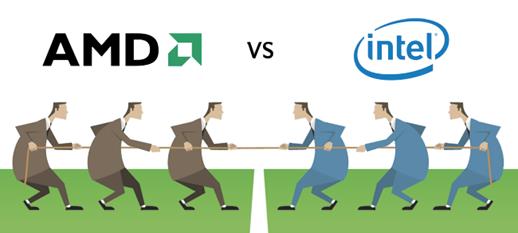
Тип процессора включает наименование производителя и семейство.
Наиболее часто используемые в современных ноутбуках семейства процессоров:
Семейства процессоров Intel:
| Семейства процессоров AMD:
|
Семейства различаются технологиями изготовления, реализованными в процессорах технологиями, уровнем энергопотребления и др.
В рамках каждого семейства выпускается множество серий и моделей.
2. Индекс процессора Индекс процессора характеризует его модель. В индексе закодированы характеристики: тактовая частота, размер кэша, количество ядер, уровень энергопотребления, частота графического процессора (GPU).
Индекс процессора Intel состоит из 4−6 буквенных и цифровых символов. Например, в процессоре Intel Core i7- 640M индекс — 640M определяет полный набор характеристик процессора: тактовую частоту, частоту системной шины, размер кэша, количество ядер, максимальное энергопотребление.
3. Тактовая частота (частота процессора) Тактовая частота — относительный показатель производительности процессора (количество элементарных действий в секунду), измеряется в мегагерцах и гигагерцах.
Например, в процессоре Intel Core i7- 640M тактовая частота колеблется с 2,8 до 3,46 ГГц (в зависимости от Turbo Mode. Turbo Mode — технология автоматического разгона использующегося в данный момент ядра (или ядер) в случае обнаружения уменьшения нагрузки на другие ядра.).
В разных компьютерах на выполнение одной операции может требоваться различное количество тактов.
4. Частота системной шины (FSB).
FSB (англ. Front side bus) это шина, обеспечивающая соединение центрального процессора с другими устройствами: памятью, видеокартой, жестким диском и др.
Частота системной шины — это тактовая частота, с которой происходит обмен данными между процессором и устройствами ноутбука. Частота измеряется в мегагерцах и гигагерцах.
5. Объем кэш-памяти Кэш-память — это быстродействующая память небольшого объёма, расположенная непосредственно на самом кристалле процессора. В ней сохраняются инструкции, которые недавно были использованы процессором, а также данные, к которым он наиболее часто обращается.
Кэш-память позволяет увеличить быстродействие ноутбука за счет снижения количества обращений процессора к оперативной памяти.
Различают кэш-память 1, 2 и 3-го уровней. В ноутбуке может быть кэш-память всех трех уровней или только 1 и 2-го.
Самой быстрой памятью является кэш 1 уровня — L1, он, в свою очередь, разделен на два кэша: кэш команд (инструкций) и кэш данных. Объем кэша первого уровня небольшой, не более 128 Кб.
Вторым по быстродействию является кэш 2 уровня — L2. Объём кэша L2 — 512−1024 Кбайт, а если нет кэша 3-го уровня, то объем может достигать 12 Мб.
Кэшпамять 2-ого уровня для процессора имеет большое значение, т.к. процессоры с наибольшим объемом кэша 2-ого уровня показывают более высокую производительность.
Кэш третьего уровня L3 — наименее быстродействующий, но объем его достигает 8 Мб. L3 кэш медленнее предыдущих кэшей, но всё равно, значительно быстрее, чем оперативная память.
Видеоадаптер.
Благодаря именно этому устройству, изображение выводится на экран. Видеоадаптер может быть двух видов: встроенным в чипсет (такой еще называют «Интегрированный») или же в виде съемных микросхем («Дискретный»). Лучше считается «Дискретная» видеокарта, т. к. при необходимости или же, ее непригодности, возможна замена на новую, а в «Интегрированной» придется менять всю материнскую плату…

Тут также как и на войне, лидерство между собой делят две компании:
Ati Radeon (производство AMD).

Geforce (производство Nvidia).

Решать, кто из них лучше — вам.
Система хранения данных.

Система хранения данных ноутбука включает жесткий диск — HDD или накопитель SSD, оптические приводы, слоты (разъемы) для подключения сетевых карт, внешних жестких дисков, флэш-карт.
Жесткий диск или накопитель на жёстких магнитных дисках или HDD (англ.hard disk drive) — устройство для хранения данных, основанное на принципе магнитной записи.
Технические характеристики жесткого диска:
- * Размер жесткого диска, например, 750 Гб
- * Скорость вращения жесткого диска, измеряется в оборотах в минуту, например, 5400.
Твердотельный накопитель — SSD — (англ. Solid State Disk/Drive) — энергонезависимое, перезаписываемое запоминающее устройство, у которого нет движущихся механических частей.
SSD представляет собой массив флэш-микросхем, управляемый контроллером.
По сравнению с HDD накопитель SSD имеет много достоинств: низкую потребляемую мощность, отсутствие шума, широкий диапазон рабочих температур, малые габариты и вес и др.
Однако имеются и недостатки, в частности, ограничено количество циклов перезаписи данных, высокая стоимость хранения данных в пересчёте на 1 ГБ, растущая пропорционально объёму накопителя.
Картридер (Сard reader) — устройство для записи/чтения разнообразных флэш-карт, например, таких как SD (Secure Digital), MMC (MultiMediaCard), MS (Memory Stick), MS Pro, MS Duo, XD. Эти карты разрабатывались разными компаниями и различаются скоростью чтения/записи, объемом памяти, физическими размерами.
PCMCIA — стандарт на модули расширения, разработанный ассоциацией PCMCIA (англ. Personal Computer Memory Card International Association). Стандарт описывает устройство слотов (разъемов), встроенных в ноутбук, а также карт и устройств, которые могут быть подключены через эти слоты. Обычно через интерфейс PCMCIA к ноутбуку подключают сетевые карты, внешние жесткие диски, модемы. Существует три типа карт расширения: Type I, Type II, Type III — они отличаются только размерами карт расширения.
На смену стандарту PCMCIA был разработан стандарт ExpressCard, и с середины 2005 года на ноутбуки начали устанавливать слоты ExpressCard для подключения адаптеров карт памяти, плат SSD-накопителей, считывателей смарт-карт и многих других устройств. Существуют ExpressCard/34 и ExpressCard/54, различаются они по ширине — 34 мм и 54 мм. Карты ExpressCard/34 можно вставить в слот ExpressCard/54, но карты ExpressCard/54 вставить в слот ExpressCard/34 нельзя. В последнее время стандарт ExpressCard вытесняется стандартом USB 3.0.
USB (англ. Universal Serial Bus — универсальная последовательная шина) — последовательный интерфейс передачи данных для низкоскоростных и среднескоростных периферийных устройств.
Современный ноутбук, как правило, оснащен несколькими разъемами USB 2.0 или более быстродействующими разъемами USB 3.0, позволяющими подключать флэш-накопители и многие другие периферийные устройства.
Материнская плата.
Вот наконец-то мы добрались и до нее. Материнская плата объединяет все функциональные структуры компьютера. Все, что находится в ноутбуке (видеоадаптер, винчестер, ЦП, дисковод, оперативная память…), все соединено с ней. Можно сказать, что «мать» как ладонь на руке, соединяет с собой пальцы и образует рабочую единицу, которая способна выполнять разного рода деятельность. Материнские платы также бывают разными, но чем мощнее комплектация ноутбука, тем лучше она должна быть.
Батарея.
Ну и напоследок рассмотрим устройство батареи ноутбука, за которой не придется лезть «за тридевять» земель… Внутри батареи довольно сложная система, благодаря которой аккумулятор контролирует температуру, количество циклов заряда-разряда, напряжение… При покупке ноутбука, не стоит постоянно работать за ним от сети, проводите так называемый цикл полного заряда и разряда. Это продлит жизнь вашему аккумулятору. Самым распространенным источником автономной работы в ноутбуках, являютя Li-ion батареи. Они очень боятся жары и поэтому старайтесь избегать высоких температур.